Windows 7系统连接WiFi的详细步骤
作者:佚名 来源:未知 时间:2024-11-06
在探讨如何在Windows 7系统中连接WiFi网络时,我们将通过清晰的步骤和实用的技巧,确保您能够轻松完成连接过程。本文不仅关注内容结构的合理性,还注重关键词布局和密度,旨在提升用户阅读体验,同时确保搜索引擎友好度。

Windows 7系统连接WiFi网络的简明指南
连接WiFi网络在现代生活中至关重要,无论是笔记本电脑还是台式机,掌握正确的连接方法都能让您轻松访问互联网。以下是一份详细的指南,帮助您在Windows 7系统中连接WiFi网络。
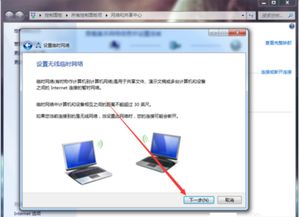
一、准备工作
在连接WiFi网络之前,我们需要进行一些基本的准备工作,确保您的设备已经具备连接条件。

1. 确认设备支持WiFi

笔记本电脑:通常内置无线网卡,只需确认其已开启。可以通过键盘上的快捷键(如Fn+F2,具体按键可能因品牌而异)来开启无线网卡,或者观察电脑屏幕右下角是否有无线网卡图标(信号格状图标)。
台式机:确保已安装无线网卡及相应的驱动程序,并确认无线网卡已启用。
2. 确认WiFi信号存在
移动到WiFi信号较强的位置,确保设备能够接收到WiFi信号。
3. 检查路由器状态
确保路由器已连接到互联网,并且工作正常。
二、连接WiFi网络的步骤
以下是详细的连接步骤,适用于笔记本电脑和台式机。
1. 笔记本电脑
步骤一:点击桌面右下角的WiFi图标,系统会列出附近所有可用的无线网络(SSID)。
步骤二:在列表中找到您想要连接的WiFi网络名称,点击它。
步骤三:如果该WiFi网络需要密码,系统会弹出一个密码输入框。输入正确的WiFi密码,然后点击“连接”按钮。
步骤四:系统会开始尝试连接到WiFi网络,并进行身份验证和加密握手过程。等待片刻,如果密码正确且网络信号良好,系统会显示“已连接”状态,并显示已连接的WiFi网络名称。
2. 台式机
步骤一:通过“控制面板”中的“网络和共享中心”来启用和管理WiFi连接。
步骤二:点击左侧的“管理无线网络”链接,然后点击“添加”来添加新的无线网络。
步骤三:选择“手动连接到无线网络”,然后点击“下一步”。
步骤四:输入网络名称(SSID)和安全类型(如WPA2-Personal),然后勾选“即使网络未进行广播也进行连接”。
步骤五:在“网络安全密钥”栏中输入WiFi密码,然后点击“下一步”。
步骤六:点击“关闭”以完成设置,系统会自动尝试连接到WiFi网络。
三、高级设置与管理
在成功连接到WiFi网络后,您可能需要进行一些高级设置或管理操作。
1. 查看和管理已保存的WiFi网络
在“网络和共享中心”中,点击左侧的“管理无线网络”链接,可以查看和管理已保存的WiFi网络。您可以在这里删除不再需要的WiFi网络,或者更改网络的连接顺序和属性。
2. 手动配置网络设置
如果WiFi网络需要特定的IP地址、子网掩码、默认网关等设置,您可以在WiFi连接界面中选择“高级选项”,然后手动输入这些参数。不过,这些设置通常不需要用户手动配置,除非网络管理员有特殊要求。
四、常见问题与解决方案
在连接WiFi网络的过程中,您可能会遇到一些常见问题。以下是一些常见问题的解决方案,帮助您快速排查和处理。
1. 无法找到WiFi网络
解决方案:检查无线网卡是否已经开启。确认WiFi信号是否存在,可以尝试移动到信号更强的位置。检查电脑的DNS设置是否正确,可以尝试使用公共DNS服务器地址(如8.8.8.8)。
2. 无法连接到WiFi网络
解决方案:尝试重启路由器或电脑。检查输入的WiFi密码是否正确。确认无线网卡驱动程序是否正常工作,可以尝试更新或重新安装驱动程序。检查网络设置是否有误,如IP地址冲突等。
3. 网络连接不稳定
解决方案:检查路由器信号强度,确保设备处于信号良好的范围内。避免干扰源,如微波炉、蓝牙设备等。更新路由器固件,确保路由器工作正常。
五、优化连接体验
为了获得更好的WiFi连接体验,您可以采取一些优化措施。
1. 选择合适的网络频段
如果您的路由器支持2.4GHz和5GHz两个频段,选择5GHz频段可以获得更快的网络速度和更稳定的连接。
2. 定期更新驱动程序
确保您的无线网卡驱动程序是最新的,以获得更好的兼容性和性能。
3. 使用网络诊断工具
Windows 7自带的网络诊断工具可以帮助您快速排查网络连接问题。您可以在“网络和共享中心”中点击“诊断”按钮,系统会自动检测
- 上一篇: 如何轻松进入梦三国测试区?
- 下一篇: 腰果露的诱人自制秘籍































